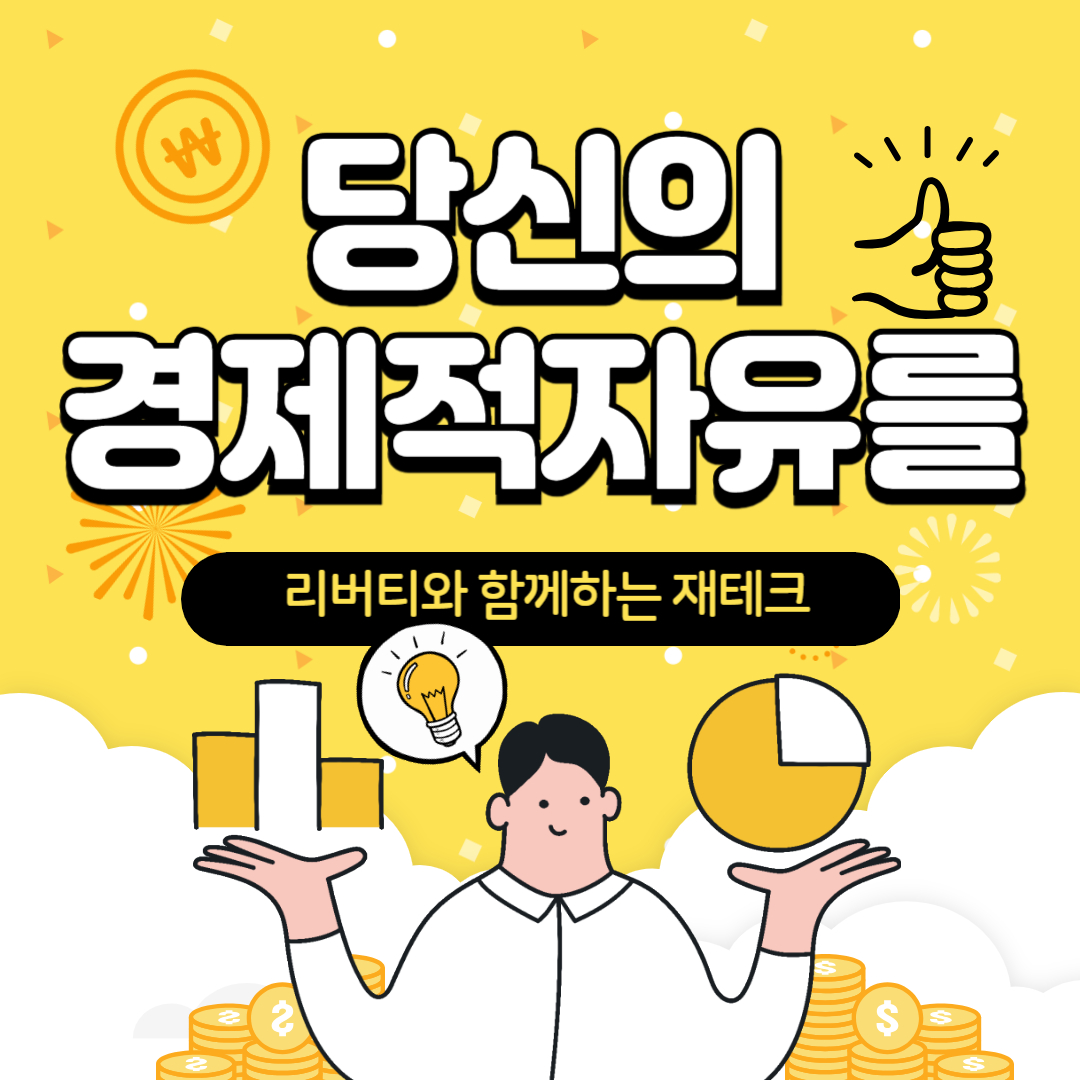-
오늘은 많은 분들이 궁금해하시는 NordVPN 설치 방법에 대해 자세히 설명해 드릴게요. VPN은 개인 정보 보호와 보안을 위해 필수적인 도구가 되었죠. 그 중에서도 NordVPN은 사용자들 사이에서 매우 인기 있는 서비스입니다. 그럼 시작해볼까요?
유튜브 광고없이 무료보는 방법 
Nordvpn 설치 바로가기 NordVPN 소개
NordVPN은 전 세계적으로 5000개 이상의 서버를 보유하고 있는 VPN 서비스입니다. 이 서비스는 인터넷 사용 시 개인 정보를 보호하고, 지역 제한 콘텐츠에 접근할 수 있도록 도와줍니다. 또한, 강력한 암호화 기술을 사용하여 안전한 인터넷 환경을 제공합니다.
NordVPN 설치 전 준비사항
NordVPN을 설치하기 전에 몇 가지 준비사항이 필요해요. 먼저, 사용하고 있는 운영 체제가 Windows, macOS, Linux, Android, iOS 중 하나인지 확인하세요. 각 운영 체제에 따라 설치 방법이 조금씩 다를 수 있습니다. 또한, NordVPN의 공식 웹사이트에서 계정을 생성해야 하니 미리 준비해두세요.
NordVPN 다운로드 방법
- NordVPN 공식 웹사이트 방문하기 : NordVPN 공식 웹사이트로 가서 'Get NordVPN' 버튼을 클릭합니다.
- 계정 생성하기 : 이메일 주소와 비밀번호를 입력하여 계정을 생성합니다. 구독 플랜을 선택하고 결제를 완료하세요.
- 다운로드 : 결제가 완료되면, 다운로드 페이지로 이동하여 운영 체제에 맞는 NordVPN 설치 파일을 다운로드합니다.
Nordvpn 설치 바로가기 NordVPN 설치 과정
이제 다운로드한 설치 파일을 실행해볼까요?
- 설치 파일 실행하기 : 다운로드 폴더에서 NordVPNSetup.exe 파일을 더블 클릭합니다.

- 설치 경로 선택하기 : 설치 경로를 선택하는 창이 나타납니다. 기본 경로를 사용하거나 'Browse' 버튼을 클릭하여 다른 경로를 선택할 수 있습니다.

- 설치 진행하기 : 'Next' 버튼을 클릭하여 설치를 진행합니다. 설치가 완료되면 'Finish' 버튼을 클릭하여 설치를 마무리합니다.
- NordVPN 실행하기 : 설치가 완료되면 NordVPN을 실행하고, 생성한 계정으로 로그인합니다.
NordVPN 사용 방법
NordVPN을 실행하면 사용자 친화적인 인터페이스가 나타납니다.

- 서버 선택하기 : 화면에 표시된 지도에서 원하는 서버를 선택하거나, 검색 바를 이용해 특정 국가의 서버를 찾을 수 있습니다.
- VPN 연결하기 : 'Connect to VPN' 버튼을 클릭하여 VPN에 연결합니다. 'Quick Connect' 옵션을 사용하면 가장 빠른 서버에 자동으로 연결됩니다.
- 특수 서버 사용하기 : Dedicated IP, Double VPN 등 다양한 특수 서버 옵션도 제공하니 필요에 따라 선택해보세요.
자주 묻는 질문(FAQ)
- NordVPN은 무료인가요?
- NordVPN은 유료 서비스입니다. 하지만 30일 환불 보장 정책이 있어, 사용해보고 마음에 들지 않으면 환불받을 수 있습니다.
- NordVPN을 여러 기기에서 사용할 수 있나요?
- 네, NordVPN은 한 계정으로 최대 6대의 기기에서 동시에 사용할 수 있습니다.
- VPN 사용 시 인터넷 속도가 느려지나요?
- VPN 사용 시 일부 속도 저하가 있을 수 있지만, NordVPN은 빠른 서버를 제공하여 최적의 속도를 유지합니다.
지금까지 NordVPN 설치 방법에 대해 알아보았는데, VPN을 통해 안전하고 자유롭게 인터넷을 즐기시길 바랍니다. 더 궁금한 점이 있으면 NordVPN의 공식 지원 페이지를 방문해서 확인해보시기 바랍니다.
Nordvpn 설치 바로가기
유튜브 광고 없이 보기 (쉽게 할 수 있는 유튜브 광고 차단 방법)유튜브 광고 없이 보기 (쉽게 할 수 있는 유튜브 광고 차단 방법)
유튜브는 많은 사람들이 즐겨 사용하는 플랫폼이지만, 광고가 자주 나와서 불편함을 느끼는 경우가 많은데, 이번 포스팅에서는 유튜브 광고없이 보기 위한 효과적인 방법에 대해서 알려드리도
first.liberti30.com
유튜브 광고없이 보기(Brave 브라우저로 유튜브 광고 없이 보는 방법)유튜브 광고없이 보기(Brave 브라우저로 유튜브 광고 없이 보는 방법)
Brave 브라우저는 최근 많은 사용자들 사이에서 주목받고 있는 웹 브라우저입니다. 특히, 유튜브 광고를 차단할 수 있는 기능 덕분에 많은 사람들이 이 브라우저를 선택하고 있습니다. 이번 포스
first.liberti30.com
유튜브 광고 없이 보기 (광고 차단 방법) Adblock Plus 무료 설치
유튜브 광고 없이 보기 (광고 차단 방법) Adblock Plus 무료 설치
이전 포스팅에서 유튜브 광고 없이 보는 여러가지 방법에 대해서 알아보았는데 그 중 Adblock Plus 설치를 통해 유튜브 광고 차단하는 방법에 대해서 알아보도록 하겠습니다. Adblock Plus
first.liberti30.com
나만 모르는 생활 (정부정책/지식) 정보
생활 정보(정부정책/지식) 꿀팁!